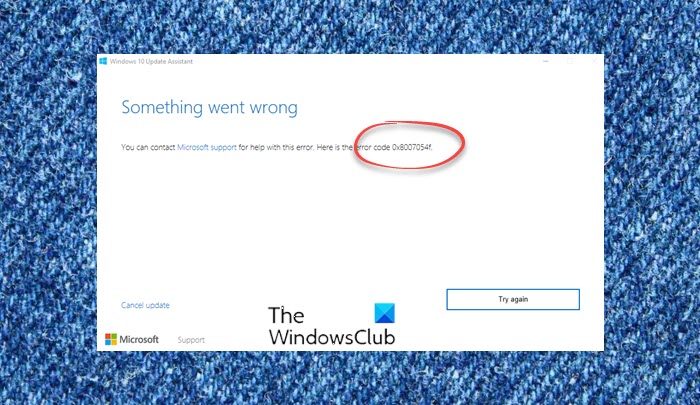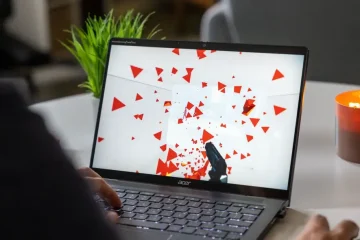Nhiều người dùng Windows phàn nàn rằng họ không thể nâng cấp máy tính của mình khi họ cố gắng thực hiện điều tương tự bằng cách sử dụng Trợ lý Windows Update , thông báo lỗi sau và Lỗi Windows Update 0x8007054F bật lên.
Đã xảy ra lỗi
Bạn có thể liên hệ với bộ phận hỗ trợ của Microsoft để được trợ giúp về lỗi này. Đây là mã lỗi 0x8007054f.
Trong bài đăng này, chúng ta sẽ nói về vấn đề này và xem bạn có thể làm gì để giải quyết nó.
Lỗi là gì 0x8007054f?
Lỗi 0x8007054f là lỗi Nâng cấp Windows và được gây ra nếu có một số tệp bị hỏng trên máy tính của bạn. Thông thường, đó là các tệp Windows Update bị hỏng, nhưng đôi khi, lỗi đó có thể liên quan đến một số tệp hệ thống khác. Tuy nhiên, chúng có thể được giải quyết dễ dàng bằng nhiều phương pháp khác nhau. Một số có thể phù hợp với bạn, một số thì không. Vì vậy, sẽ tốt hơn nếu bạn xem qua từng giải pháp một và cố gắng giải quyết vấn đề của mình.
Lỗi Windows Update 0x8007054F
Nếu bạn thấy Lỗi Windows Update 0x8007054F khi sử dụng sử dụng Windows Update Assistant, hãy thử các giải pháp sau:
Chạy Windows Update Troubleshooter Thư mục phân phối phần mềm làm sạch Thiết lập lại thành phần Windows Update Kiểm tra Windows Update Services Chạy SFC và DISMRun Windows Update trong Clean Boot
Hãy để chúng tôi nói chi tiết về chúng.
1] Chạy Trình gỡ rối Windows Update
Hãy để chúng tôi bắt đầu bằng cách chạy Trình gỡ rối Windows Update và xem liệu nó có thể phát hiện và khắc phục nguyên nhân của sự cố. Nó là một công cụ tích hợp, khi triển khai không thể quét và sửa chữa vấn đề. Để chạy trình khắc phục sự cố, hãy làm theo các bước được chỉ định.
Windows 11
Mở Cài đặt từ Menu Bắt đầu. Nhấp vào Hệ thống> Khắc phục sự cố> Khác Trình khắc phục sự cố. Tìm trình khắc phục sự cố Windows Update và nhấp vào nút Chạy.
Windows 10
Mở Cài đặt. Đi tới Cập nhật & Bảo mật> Trình khắc phục sự cố bổ sung. Nhấp vào Windows Update> Chạy trình khắc phục sự cố.
Hy vọng rằng thao tác này sẽ giải quyết được công việc cho bạn.
Nếu cần: Trình khắc phục sự cố Windows Update không hoạt động
2] Đặt lại thư mục Phân phối phần mềm và catroot2
Thư mục SoftwareDistribution chứa các tệp tạm thời mà khi bị hỏng và gây ra sự cố cho bạn. Chúng tôi sẽ xóa thư mục và xem sự cố còn tiếp diễn hay không. Nhưng trước đó, chúng ta cần dừng một số dịch vụ. Vì vậy, hãy chạy Command Prompt với tư cách quản trị viên và chạy lần lượt các lệnh sau và nhấn Enter.
net stop wuauservnet stop bits
Bây giờ hãy duyệt đến vị trí sau:
C: \ Windows \ SoftwareDistributionfolder
Xóa tất cả các tệp và thư mục bên trong nó.
Nếu các tệp đang được sử dụng, hãy khởi động lại thiết bị của bạn. Sau khi khởi động lại, hãy chạy lại các lệnh trên. Ứng dụng Windows Store của bạn cần được đóng.
Bây giờ, bạn có thể xóa các tệp khỏi thư mục Phân phối Phần mềm được đề cập. Bây giờ trong cửa sổ Command Prompt, hãy nhập lần lượt các lệnh sau và nhấn Enter:
net start wuauservnet start bits
Cuối cùng, khởi động lại máy tính của bạn và xem sự cố vẫn tiếp diễn.
Bây giờ bạn cần xóa nội dung của thư mục catroot2 . Thư mục SoftwareDistribution không phải là thành phần Windows Update duy nhất chịu trách nhiệm gây ra sự cố này, có một số thành phần yêu cầu đặt lại. Bạn có thể sử dụng FixWin để xóa Phân phối phần mềm cũng như thư mục catroot2.
Chỉ cần tải xuống và mở ứng dụng, sau đó truy cập Bản sửa lỗi bổ sung> Bản sửa lỗi nhanh và nhấp lần lượt vào các nút sau:
Đặt lại thư mục Phân phối phần mềm Đặt lại thư mục Catroot2.
Sự cố của bạn sẽ được khắc phục.
3] Đặt lại Windows Update Thành phần
Đặt lại Thành phần Windows Update và xem điều đó có giúp được bạn không.
4] Kiểm tra Dịch vụ cập nhật Windows
Mở Trình quản lý dịch vụ Windows và kiểm tra các Dịch vụ liên quan đến Windows Update như Windows Update, Windows Update Medic, Update Orchestrator Services, v.v. có bị tắt hay không. Cấu hình mặc định trên PC chạy Windows 11/10 độc lập như sau:
Dịch vụ cập nhật Windows-Thủ công (Kích hoạt) Dịch vụ Windows Update Medic-Dịch vụ mật mã bằng tay-Dịch vụ truyền thông minh AutomaticBackground-Trình khởi chạy quy trình máy chủ ManualDCOM-Bản đồ điểm cuối AutomaticRPC-AutomaticWindows Trình cài đặt-Thủ công.
Điều này sẽ đảm bảo rằng các Dịch vụ được yêu cầu đều có sẵn.
Ngoài dịch vụ trực tiếp, bạn nên tìm các phần phụ thuộc của dịch vụ Windows Update và đảm bảo xem chúng có đang chạy hay không.
5] Chạy SFC và DISM
Bạn cũng có thể thấy mã lỗi được đề cập nếu các tệp hệ thống bị hỏng. Có nhiều yếu tố khác nhau có thể làm hỏng tệp hệ thống nhưng bạn có thể dễ dàng sửa chữa tệp bằng lệnh SFC hoặc Công cụ DISM.
Khởi chạy Command Prompt với tư cách quản trị viên và chạy như sau lệnh.
sfc/scannow
Nếu không hiệu quả, hãy thử lệnh tiếp theo.
DISM/Online/Cleanup-Image/RestoreHealth
Sau khi thực hiện lệnh, hãy khởi động lại máy tính của bạn, và thử cập nhật lại hệ thống của bạn hoặc chạy Windows Update Assistant.
7] Chạy Windows Update trong Clean Boot
Bạn cũng có thể thấy mã lỗi được đề cập nếu thành phần cập nhật của bạn bị một ứng dụng của bên thứ ba. Bạn nên thực hiện Khởi động sạch và thử tải xuống bản cập nhật hoặc chạy Windows Update Assistant. Nếu bạn có thể cài đặt bản cập nhật, hãy bật từng bản cập nhật theo cách thủ công và bạn sẽ tìm ra thủ phạm, chỉ cần xóa chương trình đó và sự cố của bạn sẽ được khắc phục.
Hy vọng rằng điều này sẽ giúp bạn..
Làm cách nào để khắc phục lỗi Windows Update 0x80070422?
Lỗi Windows Update 0x80070422 thường do không thể khởi động Windows Update hoặc Dịch vụ truyền thông minh nền, bạn có thể khởi động chúng để khắc phục sự cố.
Cũng đọc: Lỗi Windows Update 0x80246001.